php小編西瓜將為大家介紹一個簡單有效的方法來恢復被隱藏的Win10磁碟。在使用Windows 10作業系統的過程中,有時候可能會發現一些磁碟或分割區不見了,無法在資源管理器中找到。這種情況可能會導致用戶的資料無法訪問,給使用帶來很大的不便。但別擔心,我們可以透過以下方法來找回被隱藏的磁碟,解決這個問題。
win10磁碟被隱藏了怎麼找出來方法
1、滑鼠右鍵此電腦圖標,打開電腦管理窗口,找到磁碟管理選項。
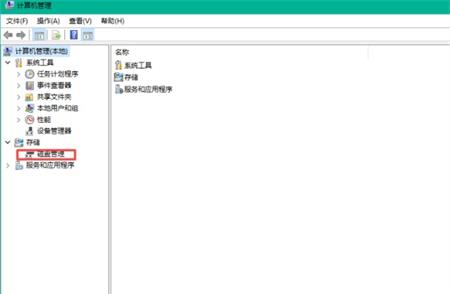
2、如下圖可以看到D碟和E碟依舊存在,只是被隱藏了。
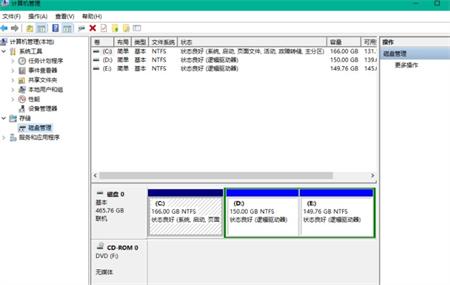
3、隨後只需按下鍵盤上的Ctrl Alt Delete鍵調出任務管理器窗口,點選檔案選單下的執行新任務按鈕。
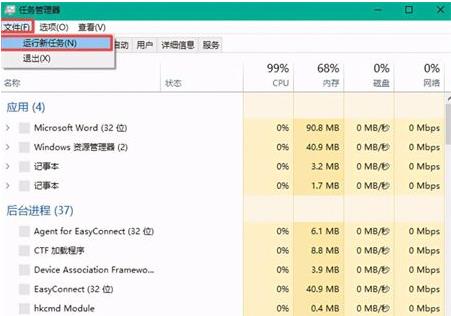
4、最後輸入d:文字,點選確定按鈕,即可直接開啟D碟空間。
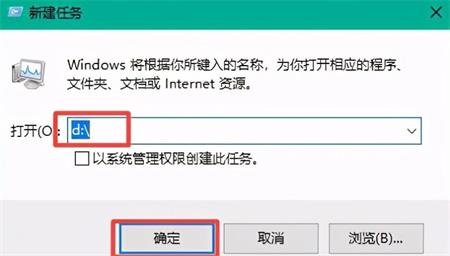
以上是win10磁碟被隱藏怎麼恢復? win10磁碟被隱藏了怎麼找出方法的詳細內容。更多資訊請關注PHP中文網其他相關文章!




